Vedä ja pudota sähköpostit iPhonesta muistiinpanoihin, muistutuksiin ja muihin sovelluksiin iOS 15:ssä
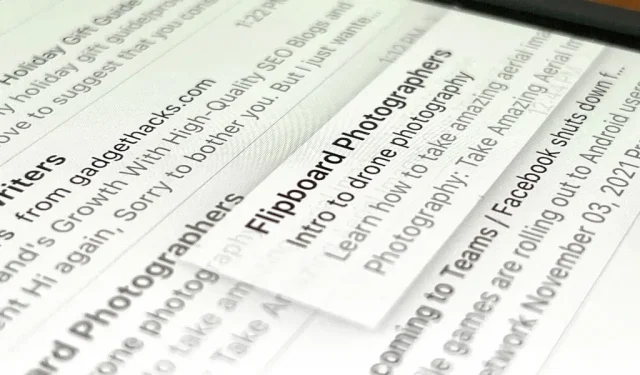
Vedä ja pudota -toiminto iPhonelle on ollut käytössä ainakin iOS 11:stä lähtien, mutta iOS 15 lisää uuden ominaisuuden, joka helpottaa tärkeiden sähköpostien löytämistä tarvittaessa.
En ole suuri sähköpostiviestien merkitsemisen ystävä Mailissa, koska värien määritys on niin järjestetty kuin se saa. Saat seitsemän eri väriä, mutta merkityt sähköpostit Gmailista, Outlookista ja muista sähköpostipalveluista näkyvät vain punaisina, vaikka ne olisivat eri värisiä palveluissa.
Yksi tapa seurata tärkeitä sähköposteja, jotka sinun täytyy nähdä uudelleen, on lisätä ne muistiinpanoihin tai muistutuksiin. Ja iOS 15:ssä ja uudemmissa versioissa Apple tekee tästä prosessista mahdollisimman helpon. Vedä ja pudota sähköposti haluttuun muistiinpanoon tai luetteloon, niin se näkyy kauniina linkkinä, jota napsauttamalla voit palata sähköpostiin tarvittaessa.
Itse asiassa olisit voinut lisätä sähköpostilinkkejä aiemmin Muistutuksiin, mutta sinun on avattava sähköposti ja pyydettävä Siriä ”muistamaan tämä”, niin siitä tulee uusi asia oletusluettelossasi. Vedä ja pudota otettiin ensimmäisen kerran käyttöön iOS 15:ssä, ja sen avulla voit valita minkä tahansa luettelon Muistutuksissa. Lisäksi voit myös lisätä sähköpostilinkkejä Muistiinpanoihin. Olet voinut tehdä tämän iPadilla iPadOS 13:sta lähtien, mutta lopulta se saapui iOS 15:een iPhonelle.
Etsi kirje postista
Avaa Mail ja etsi sitten sähköposti, jonka haluat lisätä muistiinpanoosi tai luetteloon. Voit vetää sen vain kunkin postilaatikon luettelonäkymästä, joten jos se on auki, palaa siihen luettelonäkymässä.
Tärkeää: Vedä ja pudota toimii mistä tahansa postilaatikosta, kuten Gmailista, Outlookista tai Yahoosta, mutta sinun on lisättävä nämä palvelut Mailiin kaikilla laitteillasi (iPhone, iPad, Mac), jos aiot avata sähköpostilinkkejä. . heille synkronoiduista muistiinpanoista tai luetteloista muilla laitteilla. Jos yrität käyttää sähköpostia toisella laitteella, johon ei ole lisätty postilaatikkotiliä, saat virheilmoituksen.
Klikkaa ja raahaa
Napauta sitten sähköpostiviestiä luettelosta, pyyhkäise nopeasti aktivoidaksesi vedä ja pudota -ominaisuuden, äläkä päästä irti. Jos esikatselu- ja pikatoimintovalikko tulee näkyviin, älä huoli, sillä voit silti pyyhkäistä vaakasuunnassa kutistaaksesi esikatselun takaisin luettelonäkymään, jolloin vedä ja pudota se on valmis käyttöön.
Vaihda toiseen sovellukseen
Jos haluat lisätä sähköpostin muistiinpanoihin tai muistutuksiin, käytä toista kättä vaihtaaksesi Mail sopivaan sovellukseen. Sinä voisit:
- Pyyhkäise ylös näytön alareunasta, kunnes vapautat sen keskelle lyhyen tauon jälkeen (Face ID -malleissa) tai kaksoisnapauta Koti-painiketta (Touch ID -malleissa) avataksesi sovelluksen vaihtajan, ja pyyhkäise sitten löytääksesi Muistiinpanot tai Muistutukset. ja napauta sitä.
- Pyyhkäise oikealle tai vasemmalle näytön alareunassa selataksesi äskettäin käytettyjä sovelluksia (Face ID -malleissa), kunnes löydät Muistiinpanot tai Muistutukset.
- Pyyhkäise ylös näytön alareunasta (Face ID -malleissa) tai paina aloituspainiketta kerran (Touch ID -malleissa) avataksesi aloitusnäytön ja avaa sitten Muistiinpanot tai Muistutukset aloitussivulta tai sovelluskirjastosta.
Vedä sähköposti minne haluat.
Jos käytät Muistiinpanoja, avaa uusi tai vanha muistiinpano ja vedä sähköpostilinkki minne haluat. Se näkyy yksinkertaisena hyperlinkkinä, joka yhdistää sähköpostin aiheen itse sähköpostiin Mailissa. Voit muuttaa aiherivin tekstiä haluamallasi tavalla. Avaa sähköposti Mailissa napauttamalla linkkiä.
Kun lisäät muistutuksiin, avaa tai luo luettelo, johon haluat saada sähköpostilinkin, ja vapauta se sitten uutena kohteena luettelossa. Tämän seurauksena kirjeen aihe lisätään luetteloon ja ”Mail”-kuvake ilmestyy sen viereen. Tämä sähköpostikuvake on linkki sähköpostiisi, joten voit muuttaa luettelon aiherivin tekstiä haluamallasi tavalla.
Kuinka sähköpostin vetäminen ja pudottaminen toimii muissa sovelluksissa
Nyt voit vetää sähköpostin Mailista mihin tahansa muuhun sovellukseen, kuten Beariin (kuvassa alla) ja Thingsiin , ja saada mukavan muistiinpanon ja muistutuksen kaltaisen hyperlinkin.
Monet sovellukset, kuten Google Keep (kuvassa alla), eivät kuitenkaan muunna linkkiä hyperlinkeiksi aiheriviksi. Sama pätee, jos yrität lisätä sähköpostilinkin muistutukseksi. Sen sijaan näet linkin URL-osoitteen, joka on vain sähköpostin URL-osoitemalli , joka avaa sähköpostiin liitetyn tunnuksen paikallisesti. Jos sovellus tukee sitä, voit luoda hyperlinkin manuaalisesti lisäämällä tekstiä aiheriville.
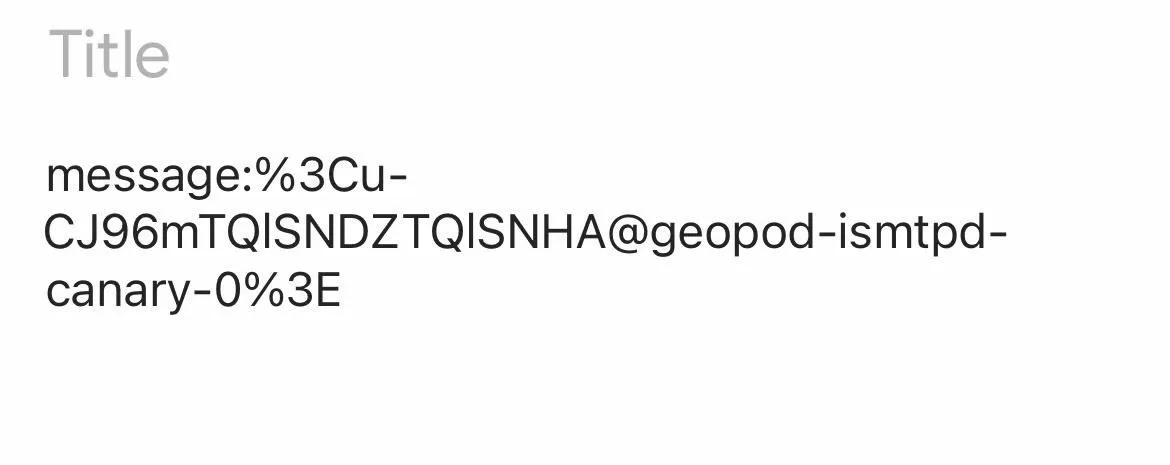
On myös syytä mainita, että voit vetää ja pudottaa muistiinpanoja muistutuksiin, jolloin muistiinpanon otsikko tulee näkyviin muistiinpanokuvakkeen vieressä. Listan tekstiä voidaan muuttaa, ja muistiinpanokuvakkeen napsauttaminen avaa muistiinpanon. Jos yrität vetää muistutuksen Notesiin, saat vain muistutuksen tekstin, et linkkiä siihen.
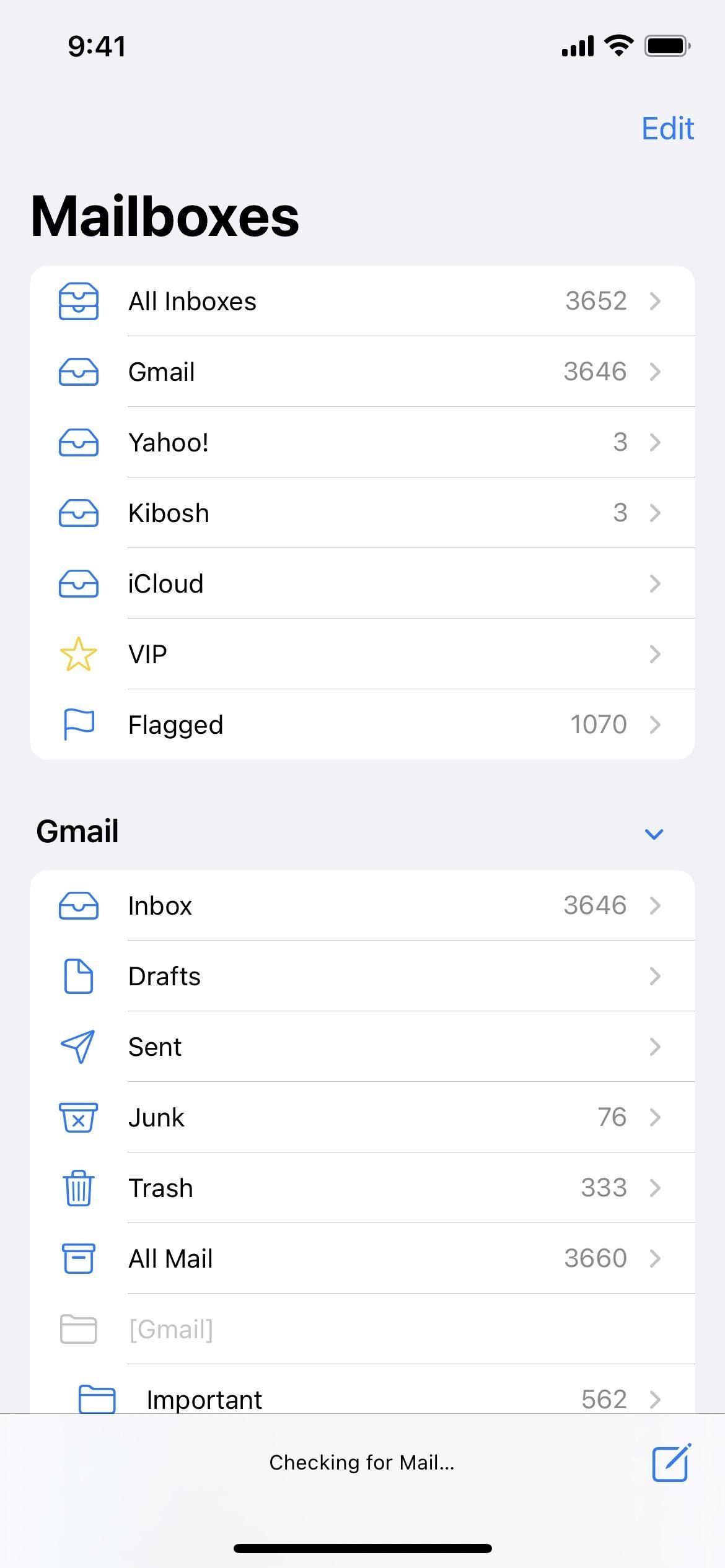
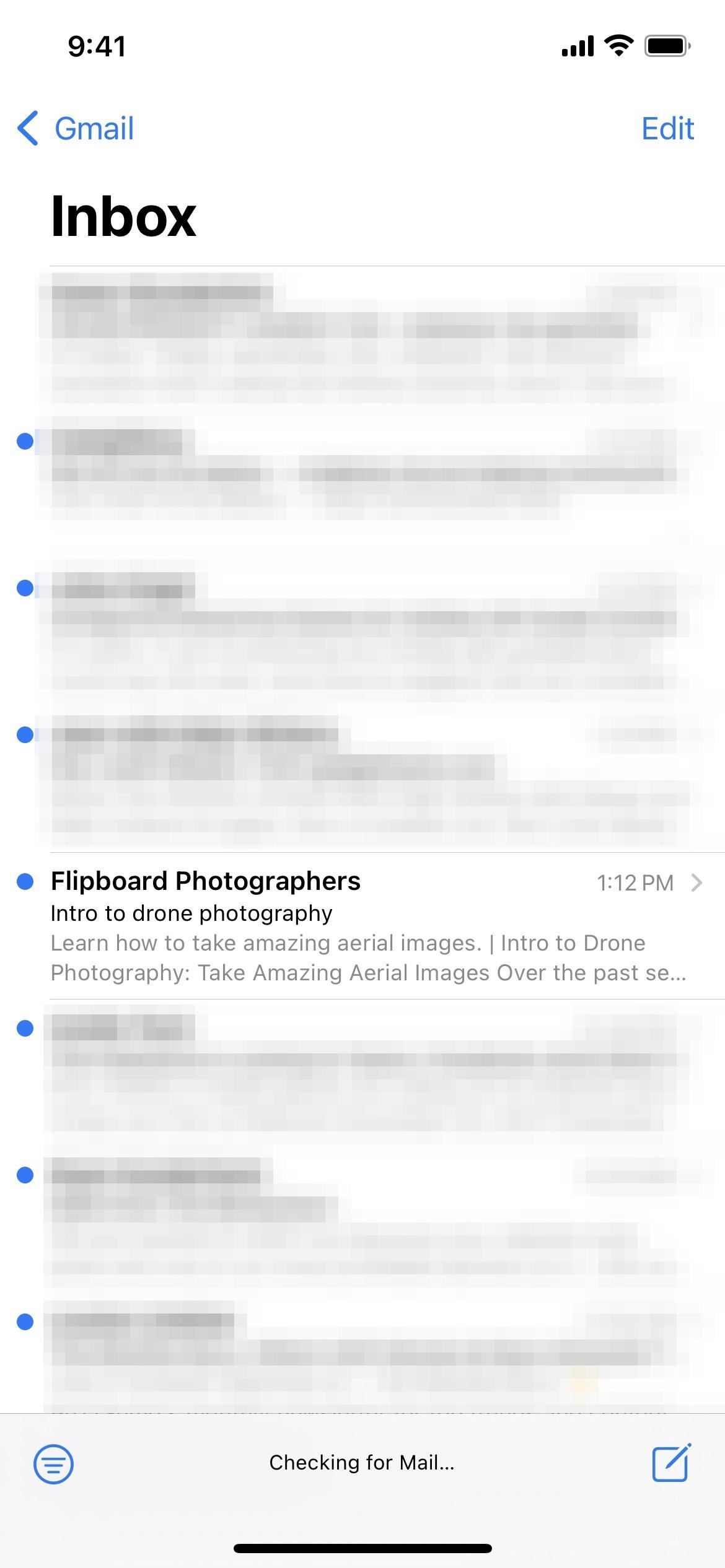
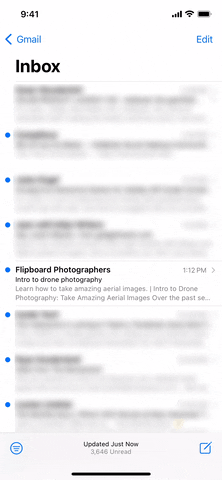
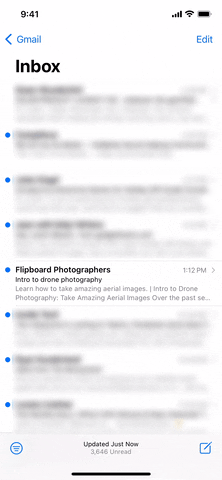
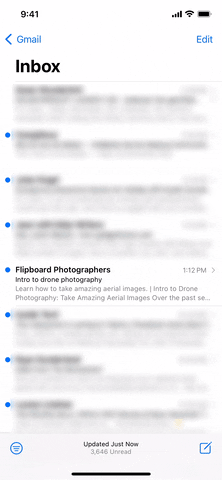
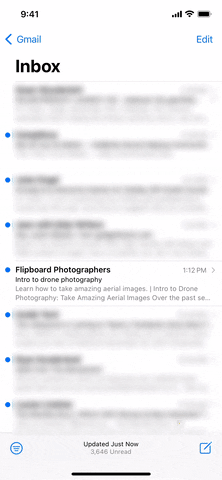
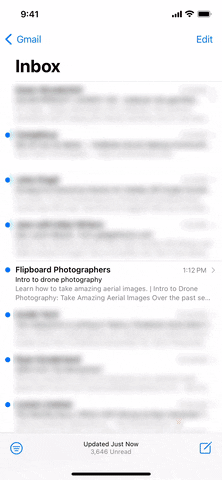
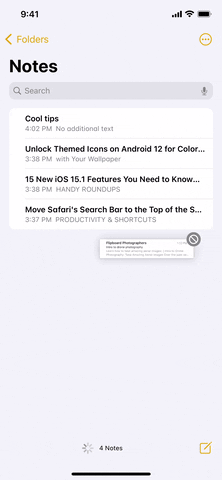
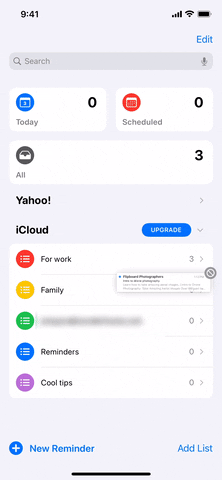
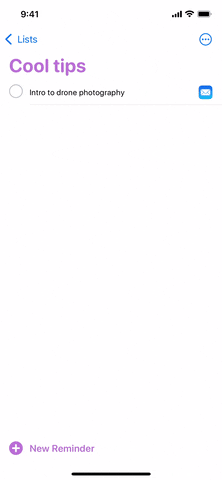
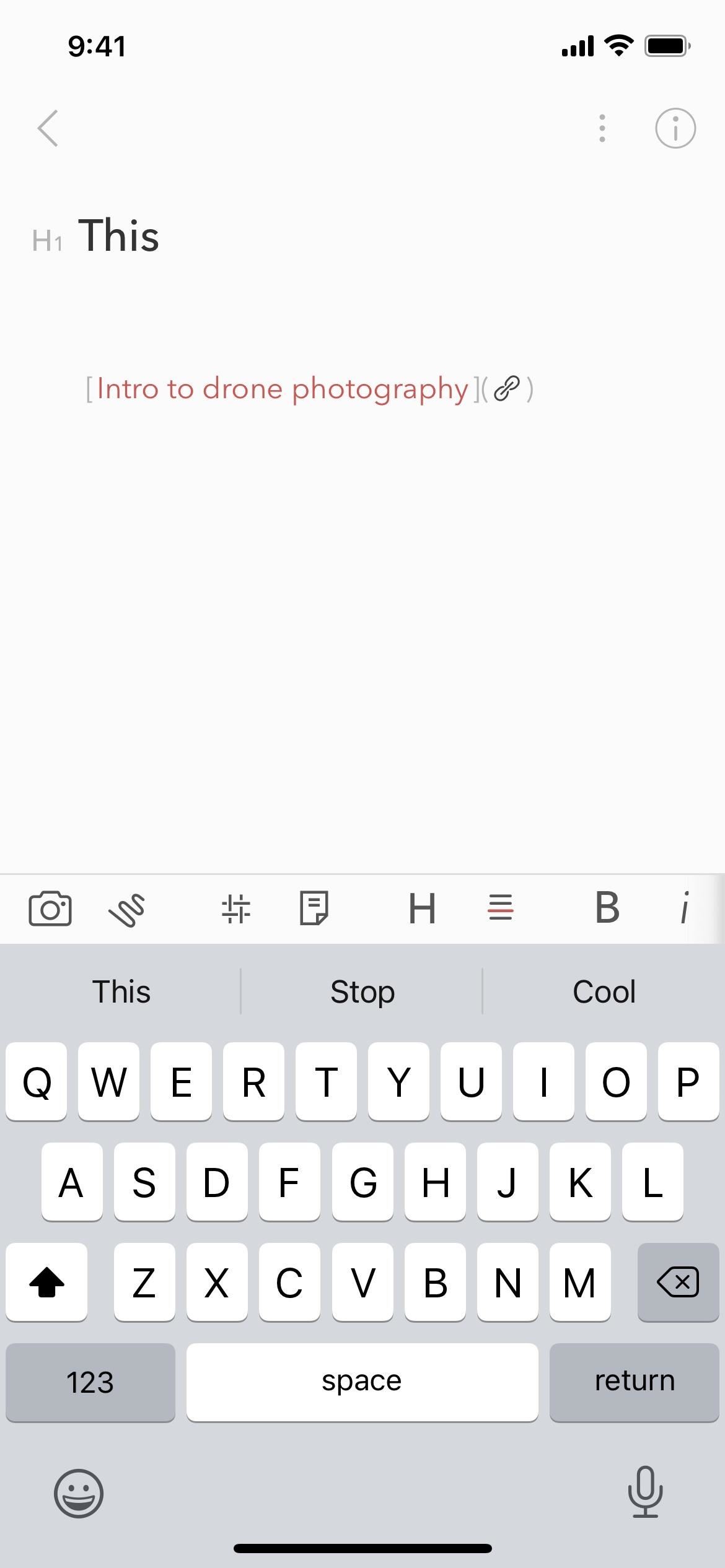
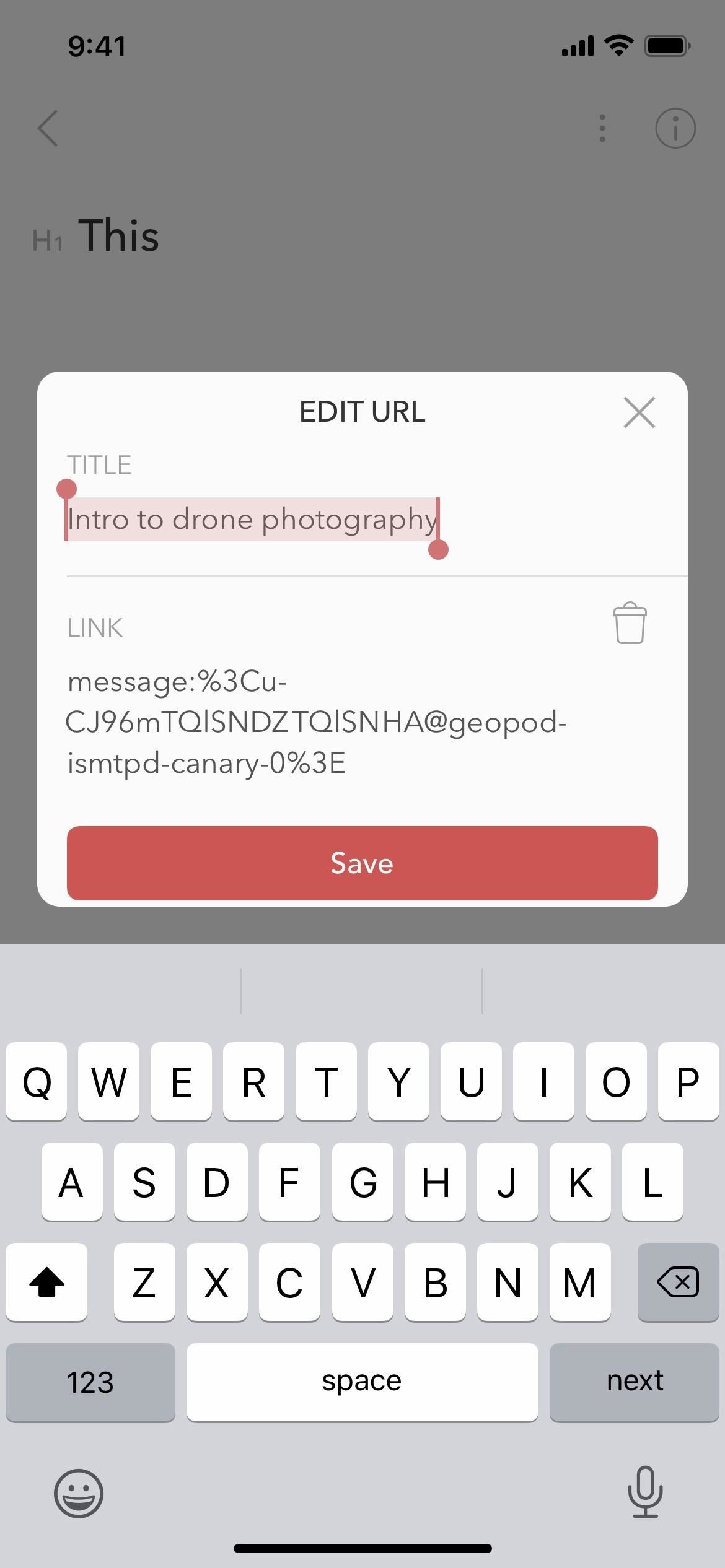



Vastaa